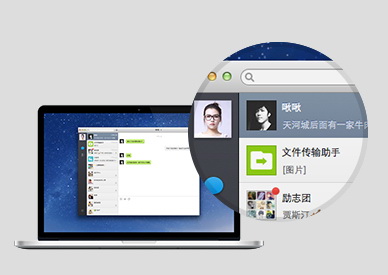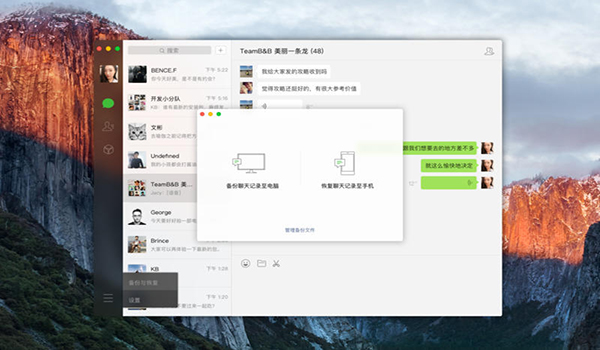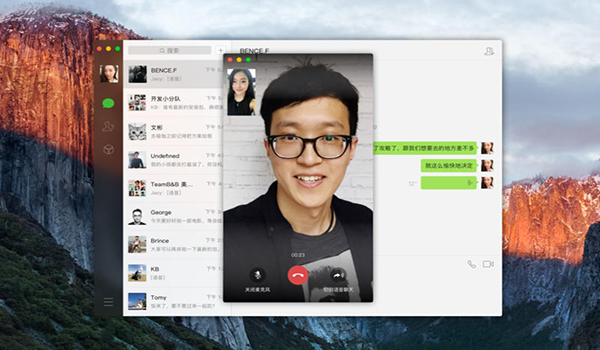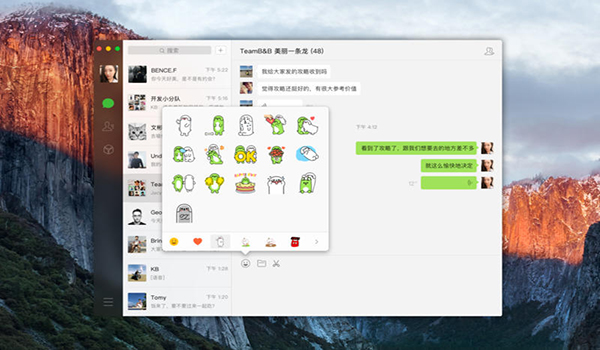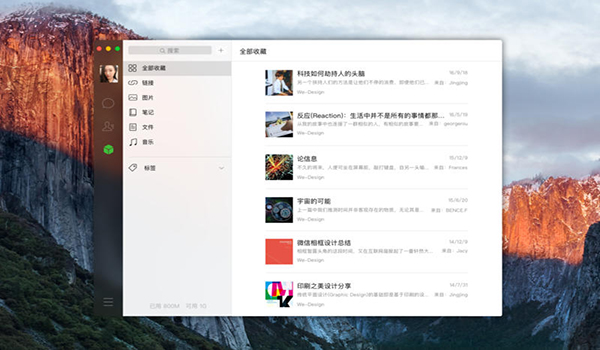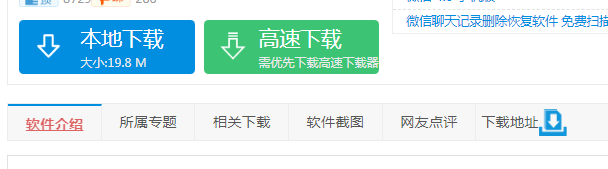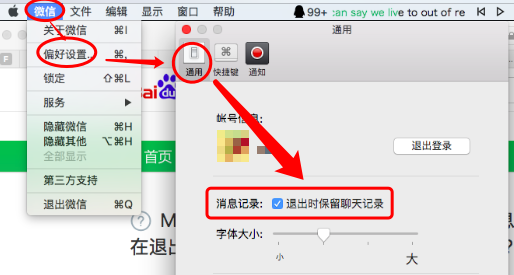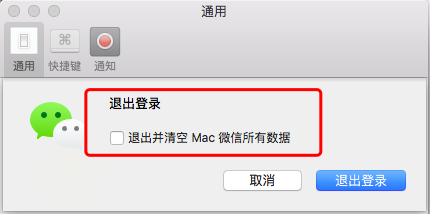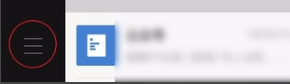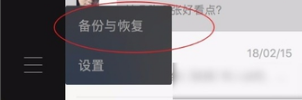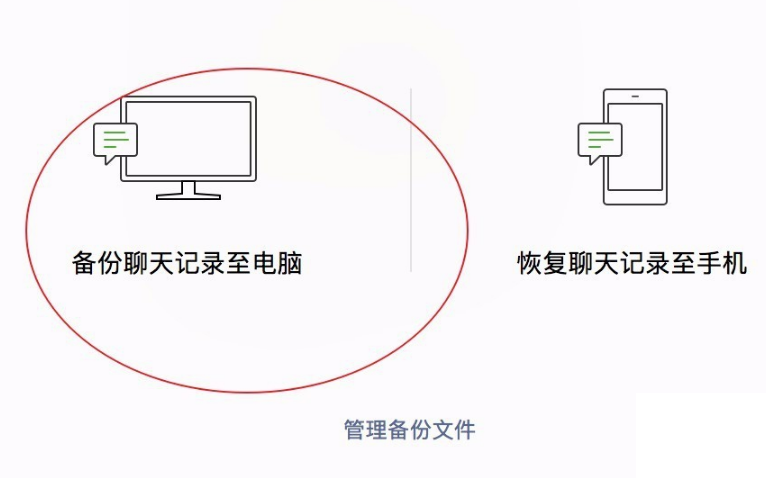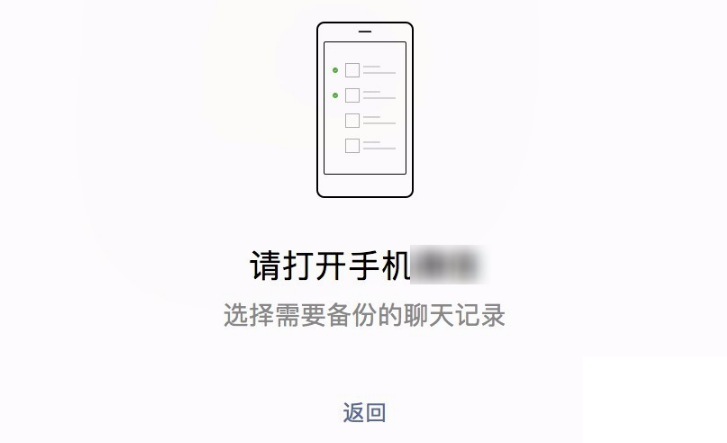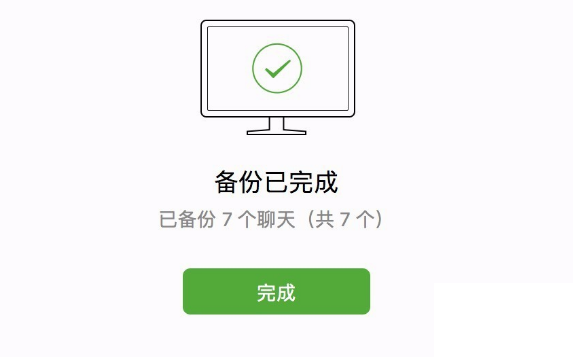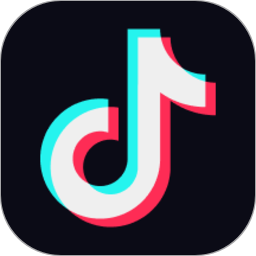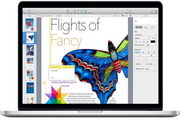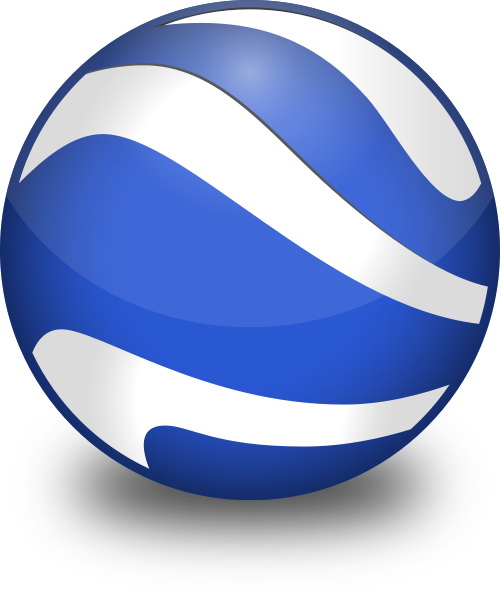微信是一款支持多个平台的即时通讯软件,简单说就是一款聊天软件可用于多个系统平台。如:Windows、macOS、Android、iOS。相比较其他版本支持的多个功能而言,微信mac功能更为简洁轻便。如果你是macOS系统的小伙伴想跟好友聊天,可选择这款微信Mac版。

微信mac特色功能
1、扫描二维码和输入帐号、密码登录
2、创建群聊,与多个朋友一起聊天
3、接收和查看公众号信息
4、支持OS X系统的通知
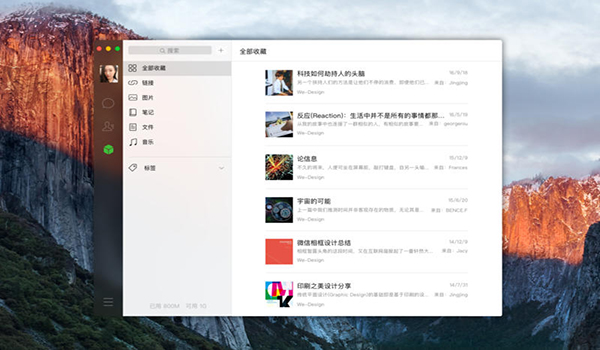
微信mac安装教程
1、首先在该页找到“下载地址”处,选择任意地址开始选择。将【微信mac版】软件包下载至本地。如下图:
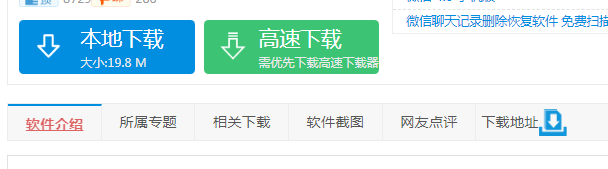
2、将微信mac下载至本地后双击解压找到.dmg格式程序并双击运行。如下图:

3、因为小编的电脑并不是ios系统,所以接下来的演示将不再进行。微信mac安装方法很简单,小伙伴们根据软件安装提示依次设置即可安装成功。祝使用愉快~
微信mac使用方法
微信Mac电脑版使用流程、功能皆和微信网页版相似。安装微信Mac版后,用户需使用微信扫描电脑上的二维码并确认后即可登录。登录成功后,界面中会显示近日的联系人账号和“文件传输助手”账号。与此同时,微信手机客户端上也会显示“正在使用微信Mac版”字样。
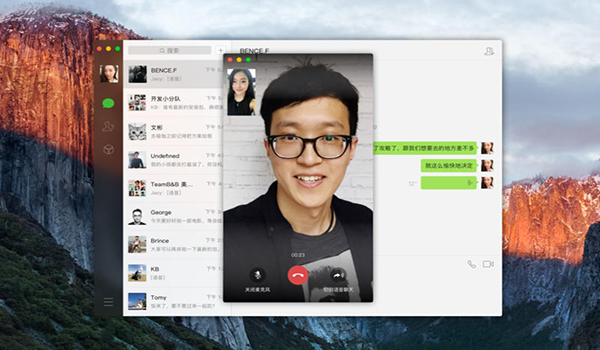
对于苹果电脑用户而言,这将为其在PC端使用微信带来方便,可向好友发送文字、表情和各类文件。产品适用于 Mac OS X 10.10(Lion) 及以上系统。
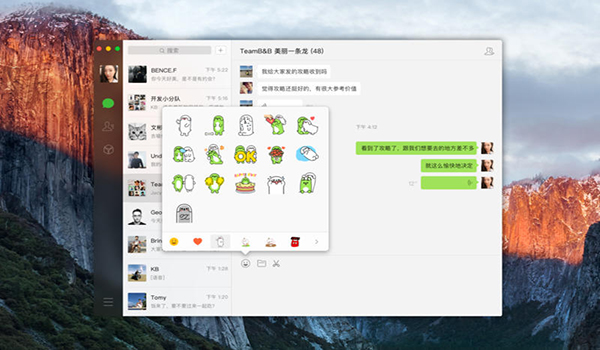
微信mac常见问题
mac 微信朋友圈如何进入?
目前微信mac版是不支持朋友圈功能,所以小伙伴们暂时是没办法在微信mac版上进入到朋友圈中。
Mac版微信聊天记录如何防泄漏?
1、如果你担心微信mac的聊天记录被别人看到可设置该电脑不留存聊天记录,如下:选择【微信】——【偏好设置】——【通用】,将“退出时保留聊天记录”选项设为不勾选状态。
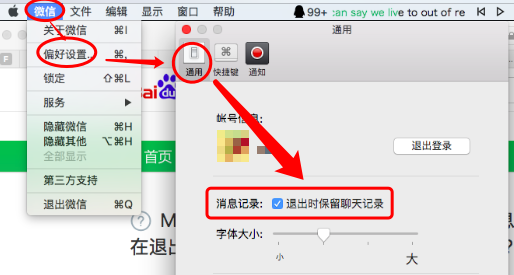
2、或是你在登陆微信mac时就将“登陆后同步最近消息到mac”选项去掉对勾。

3、或是你在退出微信mac时勾选“退出并清空 mac 微信所有数据”选项。
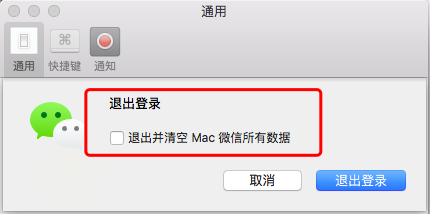
mac版微信聊天记录如何备份?
1、首先我们打开微信mac,然后在左下角处选择菜单栏,如下:单击打开
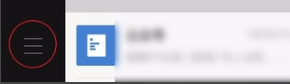
2、打开微信mac菜单栏后我们选择【备份与恢复】选项,单击进入
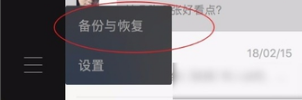
3、选择备份后会提示选择备份方式,我们选择备份聊天记录到电脑。
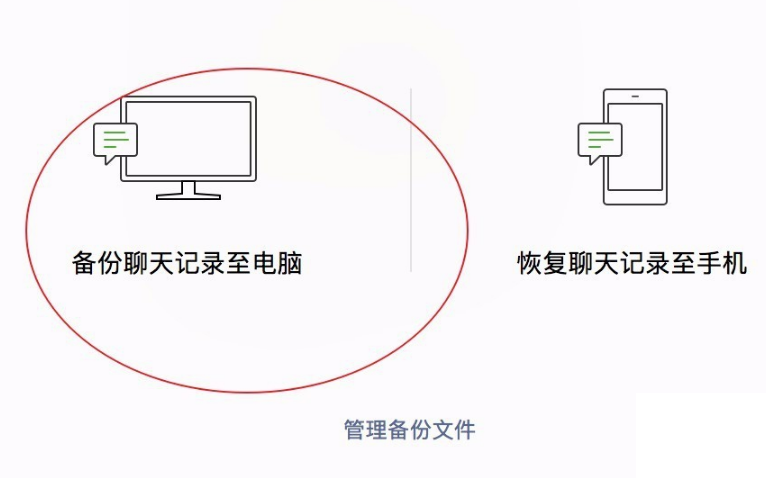
4、选择备份方式后会有提示让我们链接自己的手机,根据提示连接手机即可。
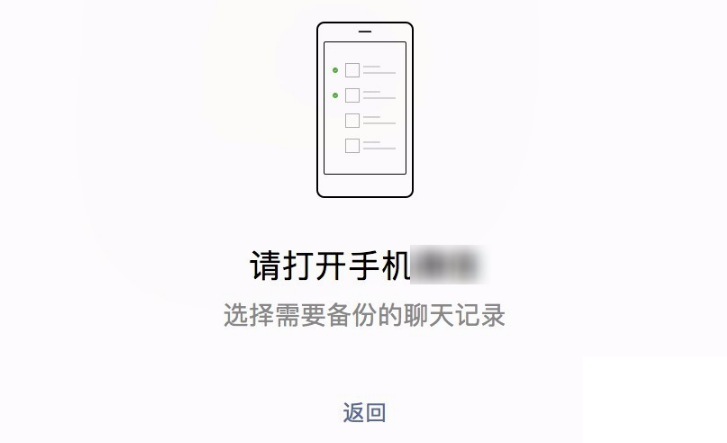
5、正常连接收集后会显示正在进行备份,耐心等待备份完即可。

6、最后,微信mac聊天记录备份成功,我们单击【完成】即可。
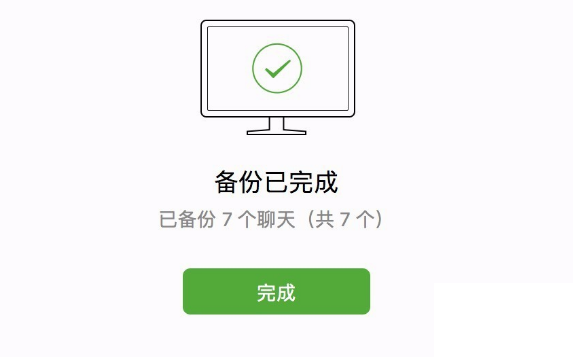
微信 For Mac更新日志:
可将某个聊天在独立窗口中显示;
可在聊天中搜索表情;
新增「看一看」功能;
修复了一些已知问题。
华军小编推荐:
看到上面华军软件园小编为您提供的介绍是不是已经蠢蠢欲动了呢,那就赶快下载微信 For Mac使用吧。华军软件园还提供Mac OS X、CrossOver Pro For Mac、批量小管家等供您下载使用。